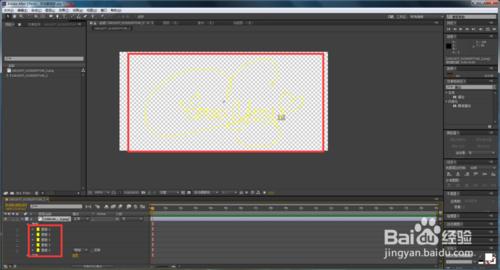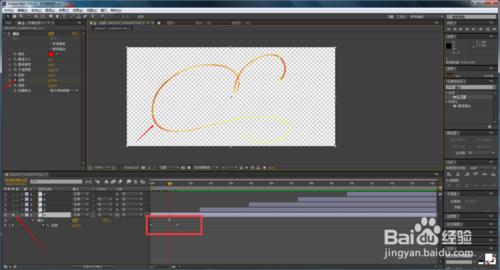AE中的描邊工具的使用範圍很廣,我們可以製作出很多的效果,今天通過一個小例子講解一下描邊工具的使用。如圖。
方法/步驟
事先在網上找到自己喜歡的文字圖片在ps中進行一下處理,使其成為矢量圖。打開AE軟件,將圖片導入,如圖。
分析一下圖片,我們需要將圖分為五個部分,(圖中藍色箭頭指向的部分),我們選擇圖層,單擊鋼筆工具沿著紅色箭頭指向的圖案進行繪製。如圖。
第一部分繪製完成後,我們單擊圖片,再次選擇鋼筆工具繪製第二部分“LOVE”,我們可以發現在圖層的下側會多出一個蒙版2,如圖。
依照上一步驟,我們繼續繪製“you”還有“心形”及“圓圈”。當然圖層下側也會依次出現五個蒙版。如圖。
我們在效果與預設中找到描邊工具將其添加到我們的圖片上,如圖。
選擇圖層,將其命名為“1”按住“ctrl+D”將其複製為5分。並將其名為1、2、3、4、5,將圖層1中除去蒙版1的其他幾個蒙版刪掉,將圖層2中除去蒙版2的其他幾個蒙版刪掉,以此類推,如圖。
將其圖層的順序進行調整,並將時間軸上的圖層位置錯開,如圖。
下面我們開始進行動畫的製作,選擇圖層1,打開時間軸上的獨立顯示,將時間滑塊拖到最前處,在特效面板中將“繪圖樣式”改為“顯示原始圖像”,勾選結束幀的碼錶,將第一幀調為“0”,下一幀的位置將結束幀調為“100”。如圖。
選擇圖層2,打開時間軸上的獨立顯示,將時間滑塊拖到最前處,在特效面板中將“繪圖樣式”改為“顯示原始圖像”,勾選結束幀的碼錶,將圖層的第一幀調為“0”,下一幀的位置將結束幀調為“100”。如圖。
以此類推,將其他圖層也一樣操作,並根據自己的需要控制幀的長短。如圖。
這樣動畫就製作完成了,很簡單。如圖。